现在的人们用手机发短信越来越少了,一般都是通过视频、QQ/微信来沟通,短信一般则主要用于一些验证码的接收,但很多人依然每天会接受到大量短信,其中绝大多数都是垃圾广告短信。小编手中的iPhone每天都会接收到很多垃圾短信,时间一长就大量堆积了,想要一条条选择删除,真是太麻烦了。

iPhone
那么,iPhone短信怎么全部删除?今天小编为果粉朋友分享一个比较实用的苹果手机垃圾短信太多清理技巧,可以快速的清理垃圾短信,感兴趣的小伙伴不妨一起Get起来
iPhone短信怎么全部删除?方法如下:
1、一次进入iPhone 「设置」->「信息」,如图所示。
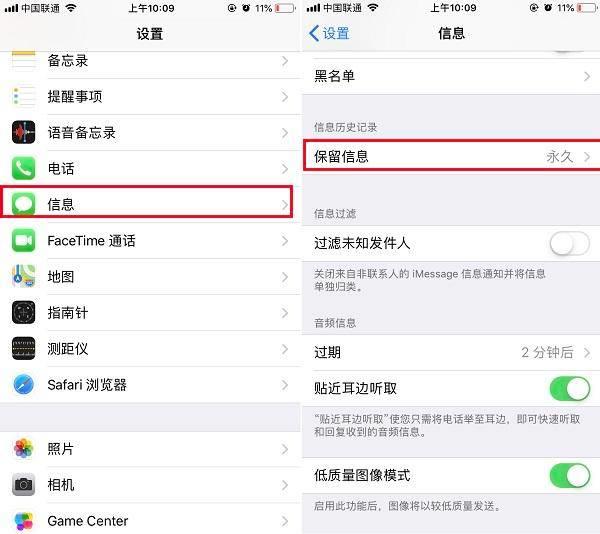
2、然后将保留信息时间由默认的「永久」设置为「30天」,之后点击下方的“删除”,这样可以将一个月之前的信息,都自动清理掉。
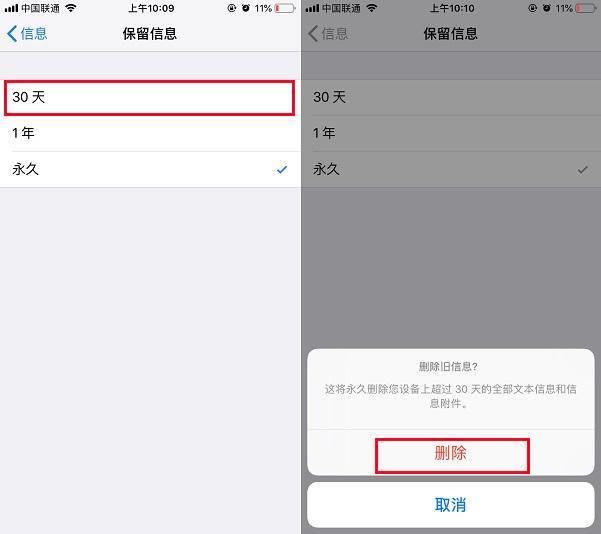
3、然后依次进入 iPhone 「设置」->「通用」->「日期与时间」,然后关闭「自动设置」,并时间调整到31天之后,如下图所示。
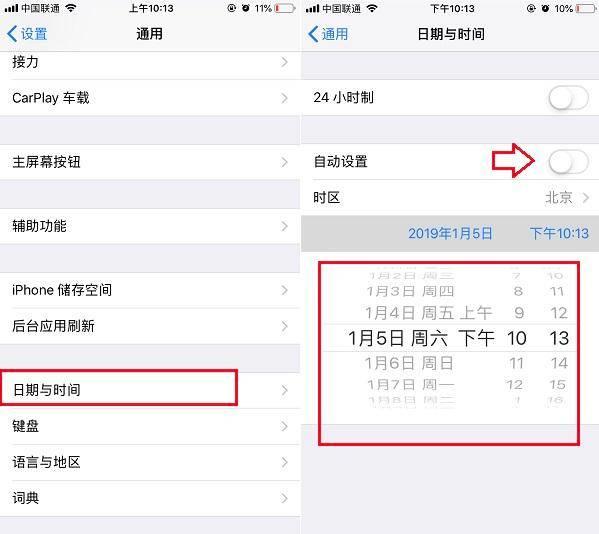
4、完成以上操作之后,短信就自动全部删除了,是不是很方便呢?最后垃圾清理完了之后,别忘记了再将时间改回来(不改会导致很多APP打开需要重新登录),只要将「自动设置」开关开启,时间就正常了,如图所示。

以上就是iPhone清理垃圾短信小技巧,从此再也不怕垃圾短信了,定期改下时间,自动全部清理,很实用有木有!小编建议,在清理之前,首先检查短信里面有没重要信息,确认没有再去进行清理操作哦。

